PowerPointはプレゼンテーションの強力なツールであり、最初の課題の一つは効果的なスライドを作成することです。あなたは、自分のスライドが情報を提供するだけでなく、魅力的であることを望んでいます。このガイドでは、新しいスライドを簡単に追加し、コンテンツを挿入し、デザインを最適化して、視聴者の関心を引く方法を説明します。
重要なポイント
- 新しいスライドは簡単に追加・カスタマイズできます。
- 異なるスライドレイアウトは多様なデザインの可能性を提供します。
- グラフィックとデザインは、プレゼンテーションを生き生きとさせるために不可欠です。
ステップバイステップガイド
PowerPointでプレゼンテーションを開始するには、プログラムを開いて新しいプロジェクトを作成します。最初に、タイトルとサブタイトルを含む標準のスライドが表示されます。スライドの作成は、新しいスライドを追加することから始まります。

新しいスライドを追加するには、「ホーム」メニューのオプションを使います。ここに「新しいスライド」ボタンがあります。それをクリックすると、さまざまなスライドレイアウトが表示されるドロップダウンメニューが開きます。この選択肢には、タイトル付きスライド、コンテンツスライド、さまざまなテンプレートが含まれています。
あなたのテーマに適したレイアウトを選択してください。例えば、セクション見出しのあるスライドを作成できます。選択した各レイアウトには、それぞれ独自の構造があり、特定のプレゼンテーションを助けます。タイトルやその他のテキストフィールドは、キーボードを使って簡単に調整できますので、注意してください。
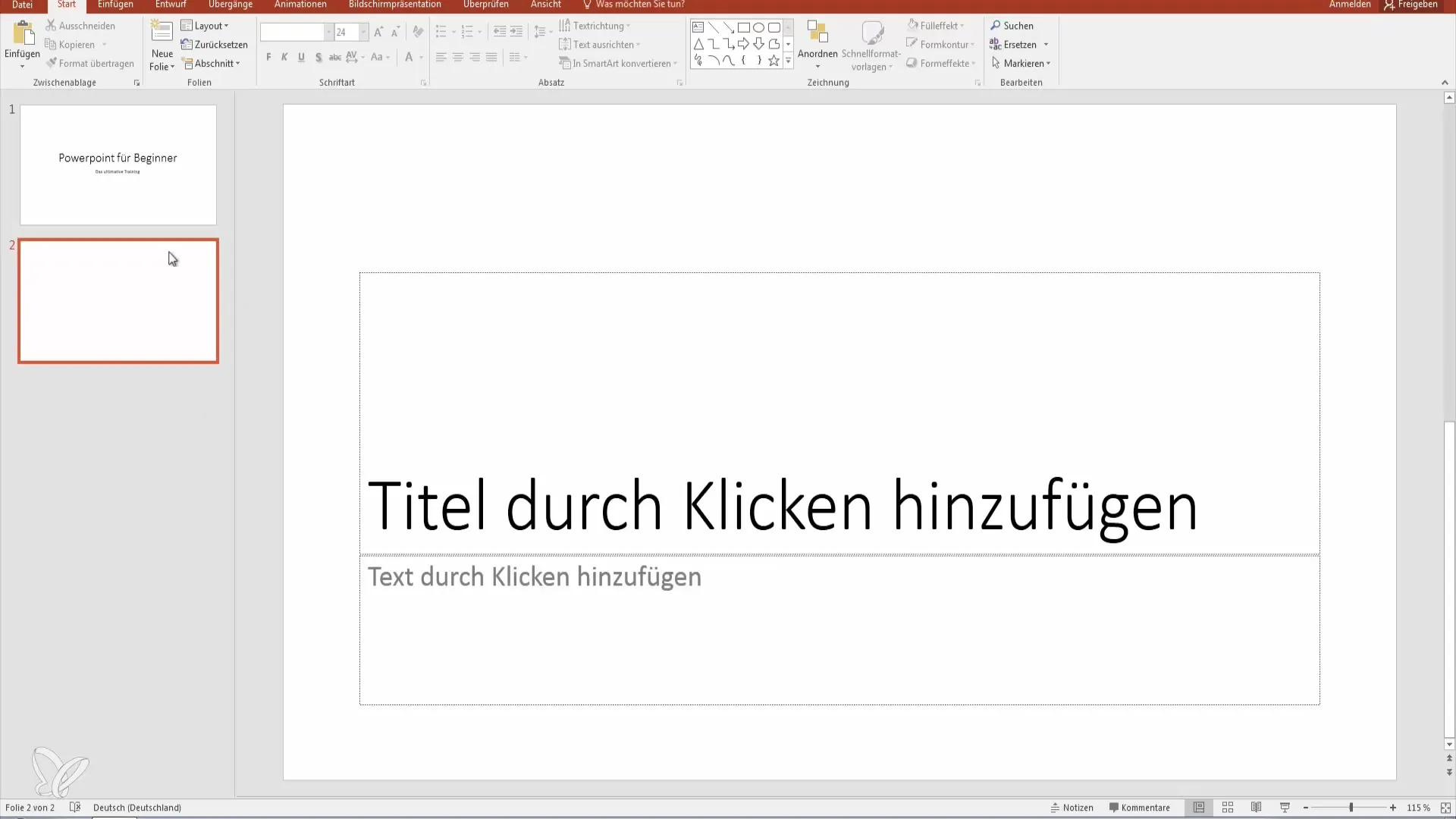
テキストを追加するだけでなく、情報をサポートするために画像やグラフィックスも追加できます。ドラッグ&ドロップは、たとえばコンピュータから直接スライドにグラフィックを引くための便利な方法です。
空白のスライドを追加したい場合もできます。「新しいスライド」をクリックして、空白スライドオプションを選択してください。これにより、レイアウトを自由にデザインすることができます。スライドの順序を変更するには、スライドをドラッグ&ドロップで目的の位置に移動させます。
スライド作成時には、見た目を軽視しないことが重要です。バランスの取れたフォントと適切なデザイン要素が重要です。PowerPointが提供する書式設定オプションを利用して、見やすく、テーマに合ったフォントを選択してください。
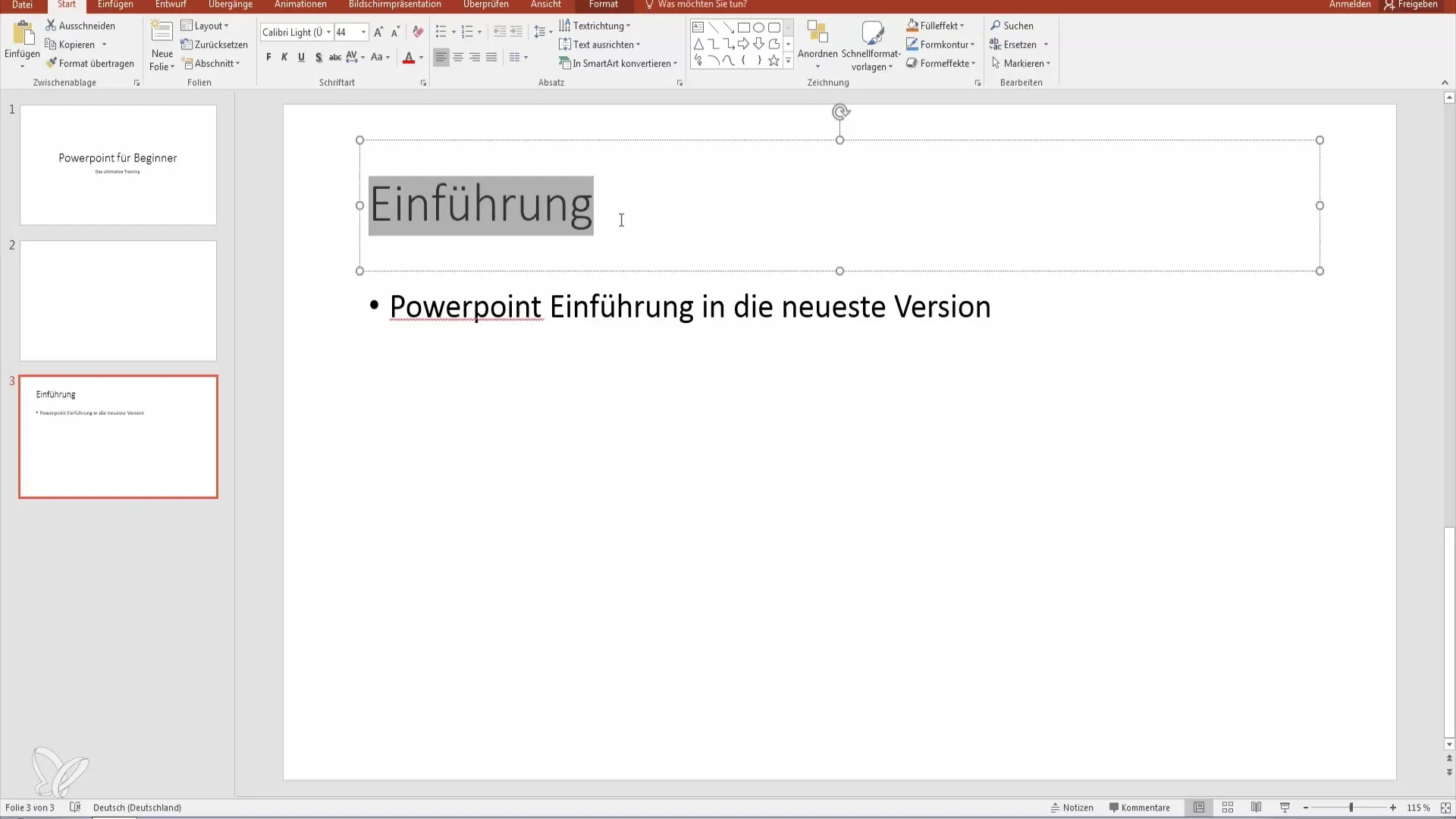
あなたのプレゼンテーションは、聴衆にとって魅力的であるべきです。単調なリストを避けましょう。代わりに、興味深いグラフィックやアニメーションを使用することができますが、過剰にならないようにしてください。情報的で視覚的に魅力的なバランスが鍵です。
PowerPointでのスライド作成とデザインの基本を学ぶことで、すでに貴重な第一歩を踏み出しました。さまざまなレイアウトやデザインを使って実験し、プレゼンテーションから最大限の効果を引き出してください。
まとめ – PowerPointの基本:スライドの作成とデザイン
このガイドでは、PowerPointで新しいスライドを追加し、コンテンツを入力し、プレゼンテーションのデザインを最適化する方法を学びました。あなたは今、PowerPointでの初めの一歩を踏み出す準備が整い、印象に残るスライドを作成する準備ができています。
よくある質問
PowerPointに新しいスライドを追加するにはどうすればよいですか?新しいスライドを追加するには、「ホーム」メニューの「新しいスライド」ボタンをクリックしてください。
スライドの順序を変更できますか?はい、スライドをスライド一覧で目的の位置にドラッグするだけです。
スライドのデザインをカスタマイズするにはどうすればよいですか?PowerPointの書式設定ツールを使用して、フォントやデザインを選択してください。
スライドに何を挿入できますか?テキスト、画像、グラフィック、さらにはアニメーションをスライドに統合できます。
プレゼンテーションにとってデザインはどれほど重要ですか?魅力的なデザインは聴衆の関心を引き、内容の伝達をサポートします。


